本文摘自网络,侵删!
很多小伙伴都遇到过win7系统鼠标右键反应慢的困惑吧,一些朋友看过网上零散的win7系统鼠标右键反应慢的处理方法,并没有完完全全明白win7系统鼠标右键反应慢是如何解决的,今天小编准备了简单的解决办法,只需要按照 1、使用组合快捷键 Win+R键调出运行对话框,然后在打开里边键入Regedit,然后按回车键,即可打开Win8注册表; 2、进入Win8注册表之后,我们依次展开位置:HKEY_CLASSES_ROOTDirectorybackgroundshellexContextMenuHandlers。之后,除了里面的“New”注册表项目不删除外,其他ContextMenuHandlers下的所有键值都删除掉。的顺序即可轻松解决,具体的win7系统鼠标右键反应慢教程就在下文,一起来看看吧!
1、使用组合快捷键 Win+R键调出运行对话框,然后在打开里边键入Regedit,然后按回车键,即可打开Win8注册表;
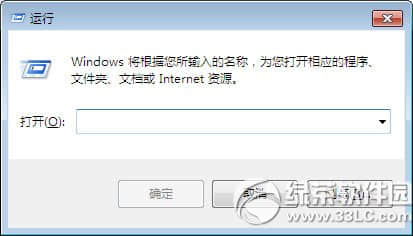
2、进入Win8注册表之后,我们依次展开位置:HKEY_CLASSES_ROOTDirectorybackgroundshellexContextMenuHandlers。之后,除了里面的“New”注册表项目不删除外,其他ContextMenuHandlers下的所有键值都删除掉。
删除完成之后,重启下电脑,一般就可以解决Win7/8.1鼠标右键慢的问题了,遇到这种问题的朋友不妨去试试。
相关阅读 >>
win7系统另存word时提示在初始化要显示的根文件夹的解决方法
win7系统安装visual studio2015 失败的解决方法
更多相关阅读请进入《win7》频道 >>




